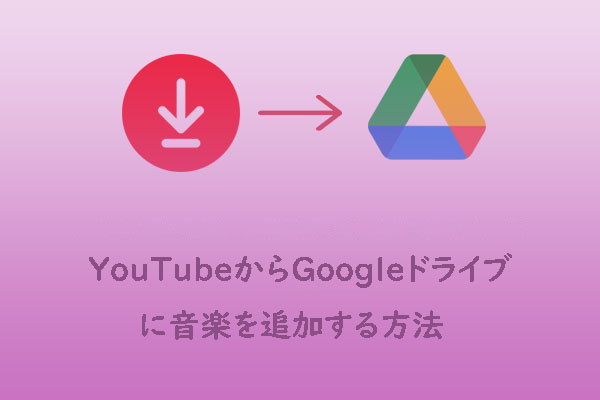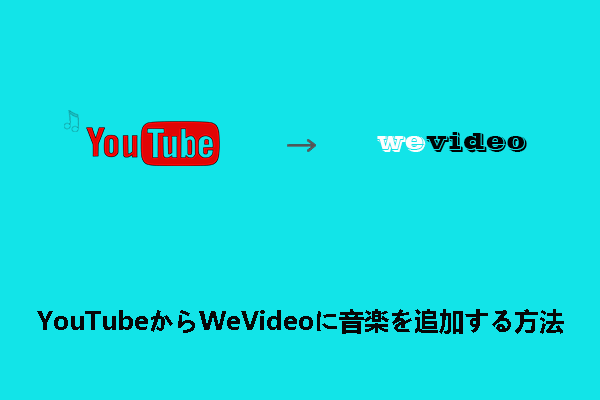Clipchamp動画エディターについて
Clipchampは、動画編集の経験がない初心者でも簡単に使える人気のオンライン動画エディターです。AIを活用した無料の編集ツールが豊富に用意されており、高品質な動画を簡単に作成できます。
動画制作をさらに簡単にするために、ClipchampはYouTubeイントロ、ソーシャルメディア広告、プロモーションビデオなど、様々なシナリオに対応する幅広い動画テンプレートを提供しており、時間を大幅に節約できます。さらに、豊富なストック動画クリップと画像のライブラリが用意されているため、素材がなくても簡単にプロジェクトを開始できます。もちろん、動画にテキスト、タイトル、グラフィック要素を簡単に追加したり、様々なフィルターや色補正ツールを使用して映像の視覚効果を高めたりすることも可能です。
Clipchampは強力なクラウドストレージを備えているため、動画プロジェクトをいつでもどこでも保存・アクセスできます。操作はシンプルでありながら高機能なので、初心者から経験豊富なクリエイターまで幅広いユーザーにとって使いやすいツールです。
YouTubeの音楽をClipchampに追加する方法
Clipchampにはロイヤリティフリーの音楽や効果音ライブラリが用意されていますが、その豊富さはYouTubeには及びません。だからこそ、多くのユーザーがYouTubeの膨大な楽曲を活用して、自分の動画プロジェクトにより魅力的なサウンドを加えたいと考えています。
しかし、ClipchampはYouTubeの音楽への直接アクセスや使用をサポートしていません。これは音楽の著作権問題に加え、YouTubeのコンテンツが暗号化された形式で提供され、Clipchampが直接認識して使用することが困難であることも一因です。
とはいえ、ユーザーは別の方法を用いてこの目的を達成できます。最も一般的な方法は、サードパーティ製のダウンロードツールを使用してYouTubeから好きな音楽をローカルオーディオファイル(MP3形式など)としてダウンロードしてから、Clipchampにインポートすることです。特に注意すべき点は、音声をダウンロードして利用する際には、その音楽を正しく使用できる権利を取得しているかを必ず確認し、関連する著作権規定を厳守することが重要です。
パート1:YouTubeから音楽をダウンロードする
YouTubeの音楽をClipchampに追加するには、まず対象の音楽をClipchampがサポートする形式(MP3、WAV、OGGなど)でダウンロードする必要があります。以下では、効率的で実用的なYouTubeダウンロードツールを3つご紹介し、それぞれの使い方を簡単に説明します。
#1:MiniTool Video Converter
MiniTool Video Converterは、Windows向けに設計されたオールインワンの音声・動画処理ソフトで、動画変換、ダウンロード、圧縮、画面キャプチャなど、複数の実用的な機能を統合しています。シンプルなインターフェースで、初心者でも簡単に使用できます。
動画ダウンロードに関しては、Twitter、YouTube、Instagram、TikTok、Facebookなど複数の人気ソーシャルメディアプラットフォームからコンテンツを保存でき、MP4、WebM、MP3、WAV形式で出力可能です。しかも、ウォーターマークも一切追加されません。つまり、MiniTool Video Converterを使えば、YouTube/YouTube Musicから音楽リソースを簡単に取得できます。さらに、最大10本の動画を同時にダウンロードできるため、一括ダウンロードの効率が大幅に向上します。
動画変換に特化したソフトとして、MiniTool Video ConverterはMP4、MOV、MKV、AVI、OGV、MP3、WAV、M4Aなど、1,000以上の音声・動画形式間の変換をサポートしています。さらに、Android、Huawei、iPhone、iPad、Samsungといった各デバイスに対応した形式へのスマート変換にも対応しています。
ダウンロードと変換に加えて、このソフトはプロ仕様の圧縮サービスも提供します。高度なエンコードアルゴリズムにより、高画質を維持しながらファイルサイズを大幅に削減します。対応フォーマットはMP4、MOV、MKV、AVI、WMVです。複数のファイルを追加してバッチ圧縮し、最大5つのファイルを同時に処理することで、大幅な時間節約を実現します。
最後に、MiniTool Video Converterには便利な画面録画機能も搭載されており、ゲーム、ビデオ再生、Webブラウジング、オンラインチャット、ビデオ通話など、PC画面上のあらゆるコンテンツをキャプチャできます。録画時間は無制限で、出力されるMP4ファイルは非常に高品質です。フレームレート、画質、ショートカットキーなどの設定をカスタマイズして、さまざまな録画ニーズに対応できます。
以下のボタンをクリックしてMiniTool Video Converterをダウンロードしましょう。
MiniTool Video Converterクリックしてダウンロード100%クリーン&セーフ
次に、このソフトを使ってYouTubeの音楽をダウンロードする手順をご案内します。
ステップ1:このソフトのメイン画面に入り、「動画ダウンロード」タブに切り替えます。
ステップ2:初回使用する場合は、ダウンロード設定を行う必要があります。
- 右上の3本線「≡」アイコンをクリックし、メニューから「設定」を選択します。
- 設定ウィンドウで、左側の「ダウンロード」タブに移動し、右側でダウンロードしたファイルの保存先とバッチダウンロードの最大同時ダウンロード数を設定して「OK」をクリックします。
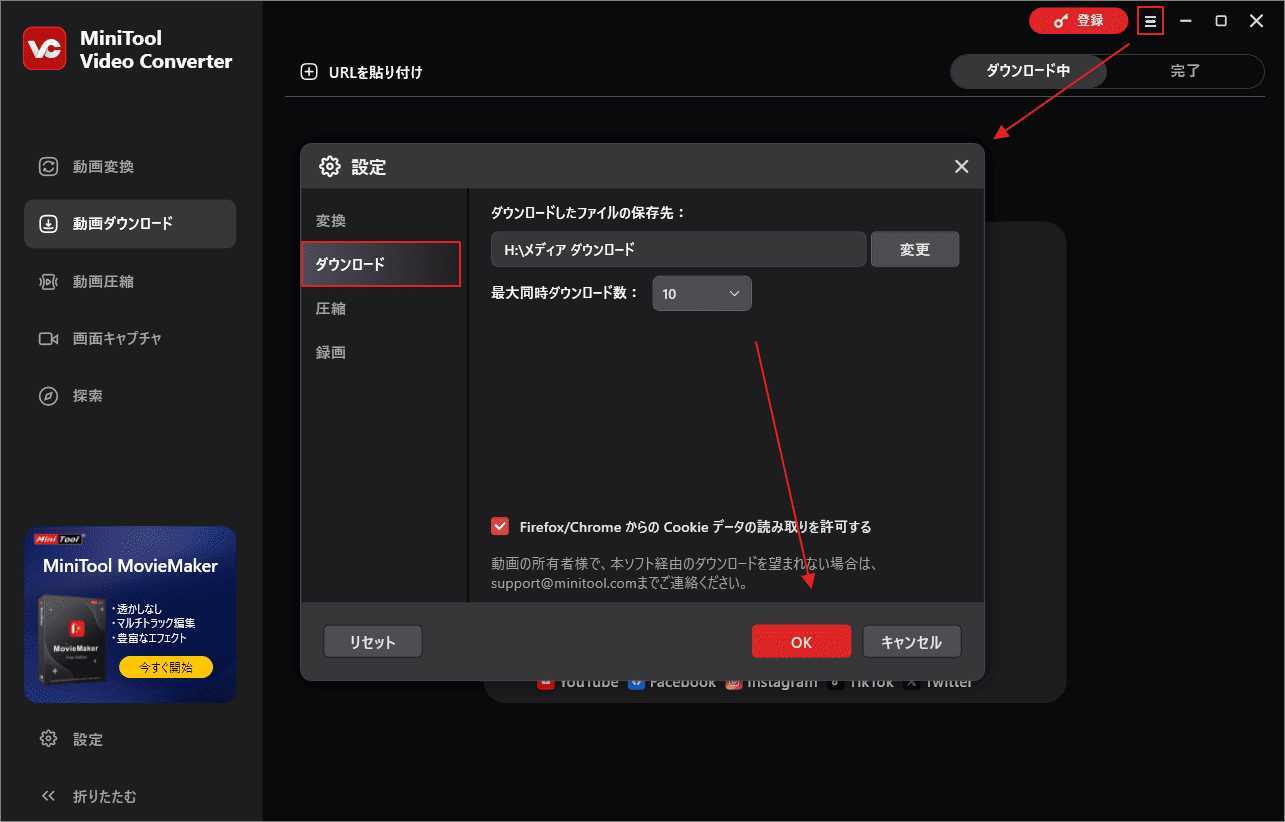
ステップ3:YouTubeサイトで必要な音楽を見つけてそのリンクをコピーします。
ステップ4:次に、MiniTool Video Converterに戻り、左上の「URLを貼り付け」をクリックして。先ほどコピーしたリンクをポップアップ表示された入力ボックスに貼り付けます。
ステップ5:「ダウンロード」をクリックすると、リンクの解析が始まります。
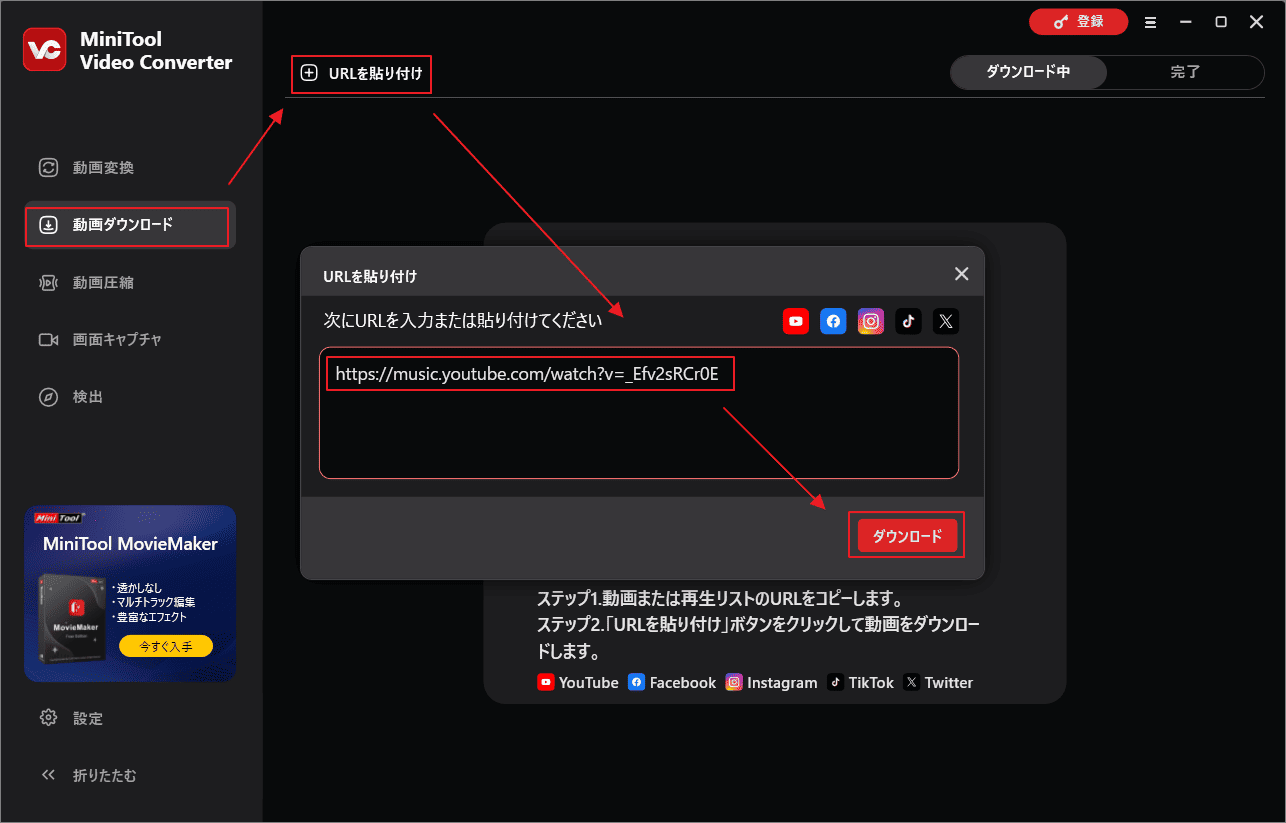
ステップ6:しばらくすると、利用可能なダウンロードオプションがポップアップ画面で表示されます。必要な音楽形式を選択して「ダウンロード」をクリックします。
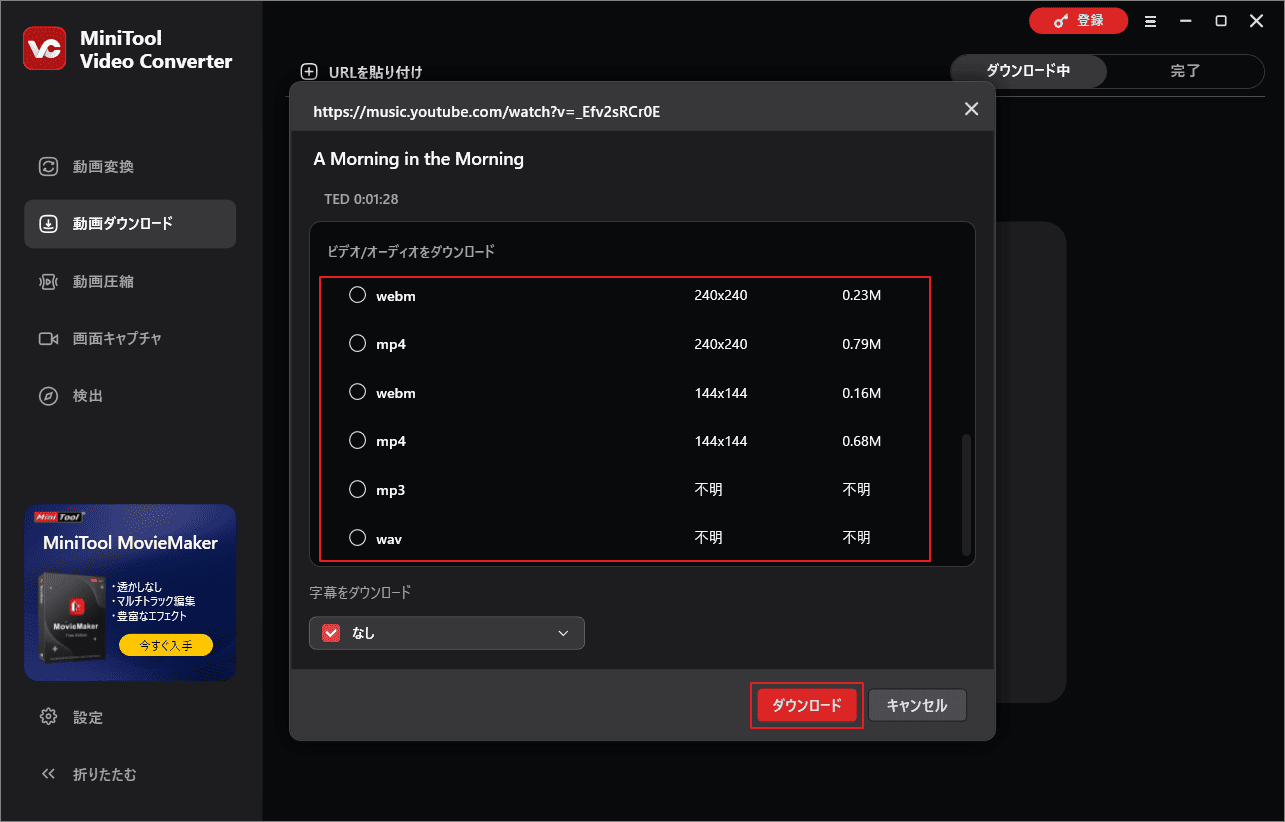
ステップ7:ダウンロードが完了したら、画面が自動的に「完了」タブに切り替わります。ここでダウンロード済みの音楽ファイルを確認できます。
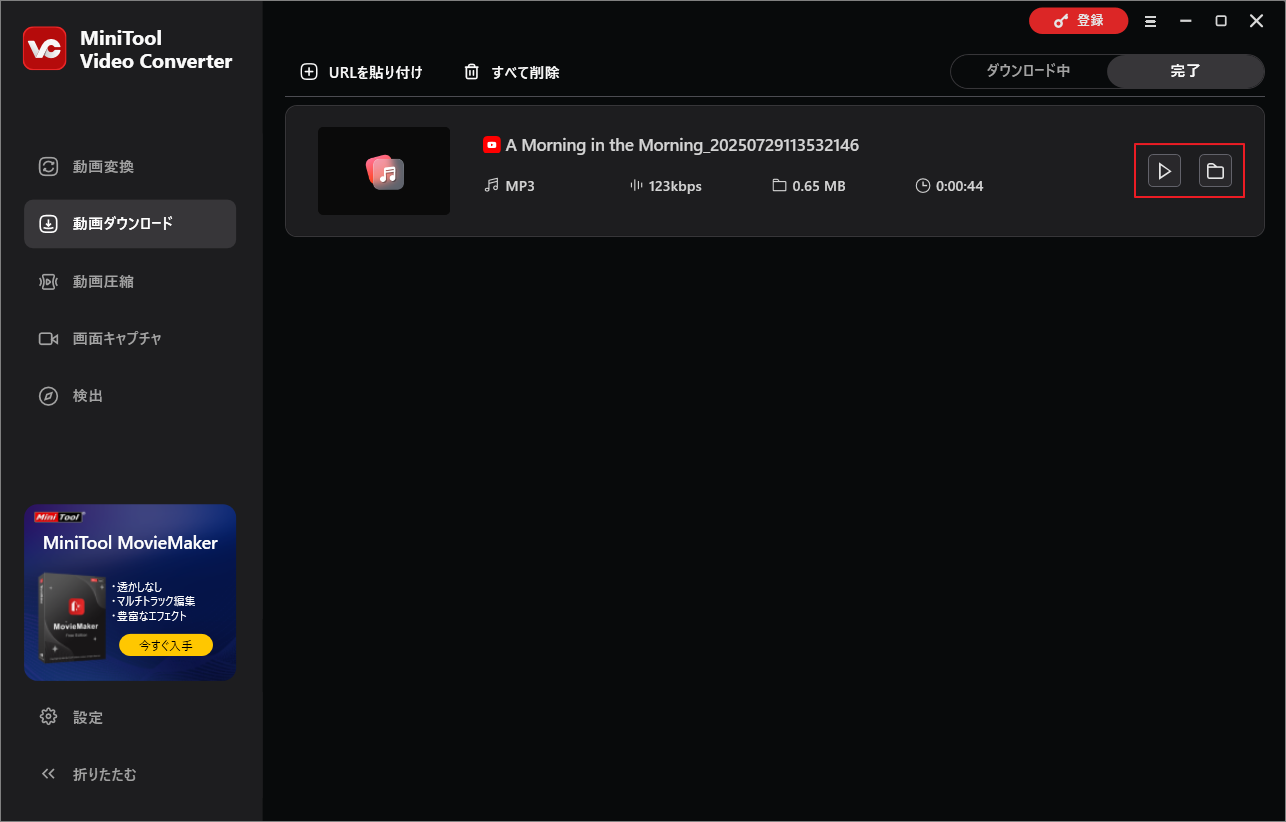
#2:KeepMusic YouTube Music Converter
KeepMusic YouTube Music Converterは、YouTube Music専用に設計された音声ダウンロードツールで、WindowsとmacOSの両方に対応しています。YouTube MusicのトラックをMP3、M4A、FLACなどの様々な一般的な音声形式に効率的に変換し、ダウンロード速度は最大10倍高速化。ユーザーの多様な音質と互換性のニーズに応えます。
変換プロセス中、曲名、アーティスト名、アルバムカバーアートなどのメタデータを含むID3タグ情報が完全に保持されるため、音楽ファイルの管理と識別が容易になります。また、出力フォルダのパスをカスタマイズしたり、好みに合わせて音質パラメータを調整したりすることも可能です。
KeepMusic YouTube Music Converterを使用してYouTube Musicの音楽をダウンロードする手順をご案内します。
ステップ1:公式サイトからKeepMusic YouTube Music Converterをダウンロードしてインストールします。
ステップ2:ソフトのメイン画面に入り、左下の「設定」をクリックして、ダウンロードの出力形式、保存先を設定します。
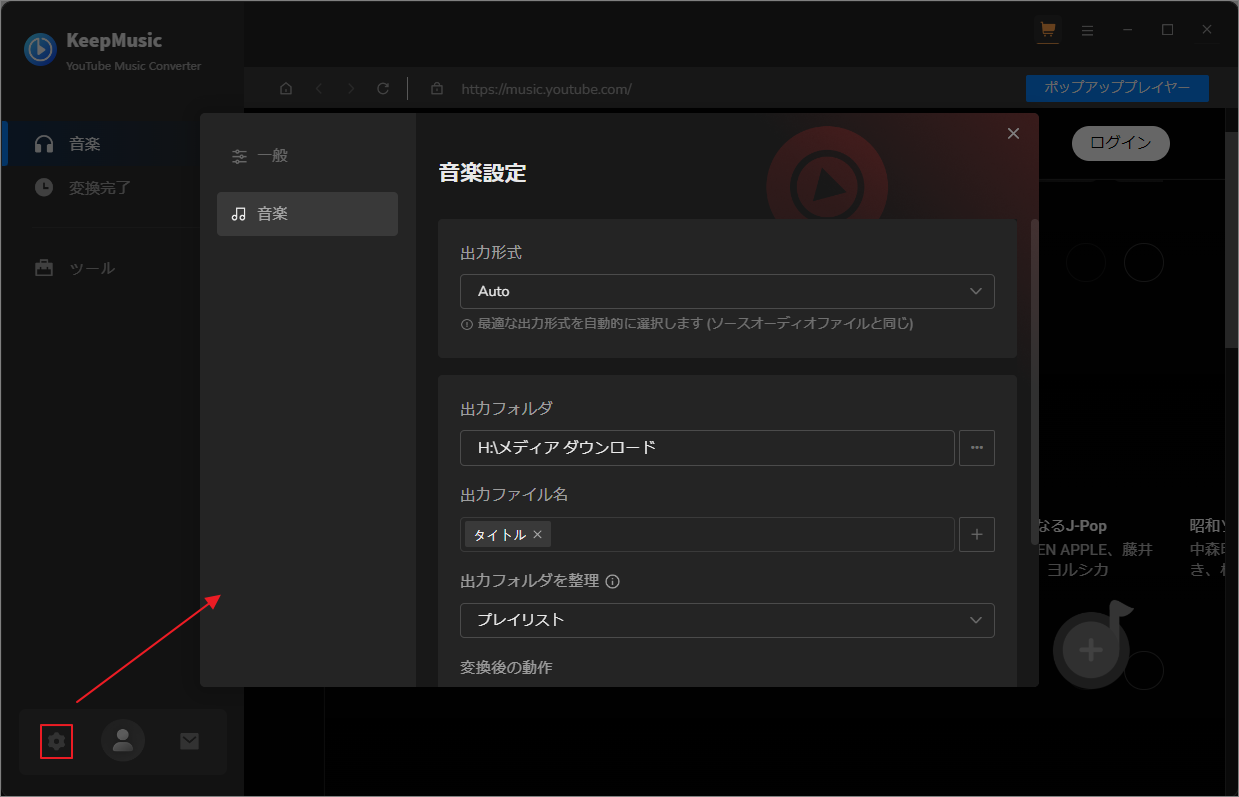
ステップ3:YouTube Musicウェブプレーヤーを起動し、目標の曲を再生して、右下の「+」アイコンをクリックします。
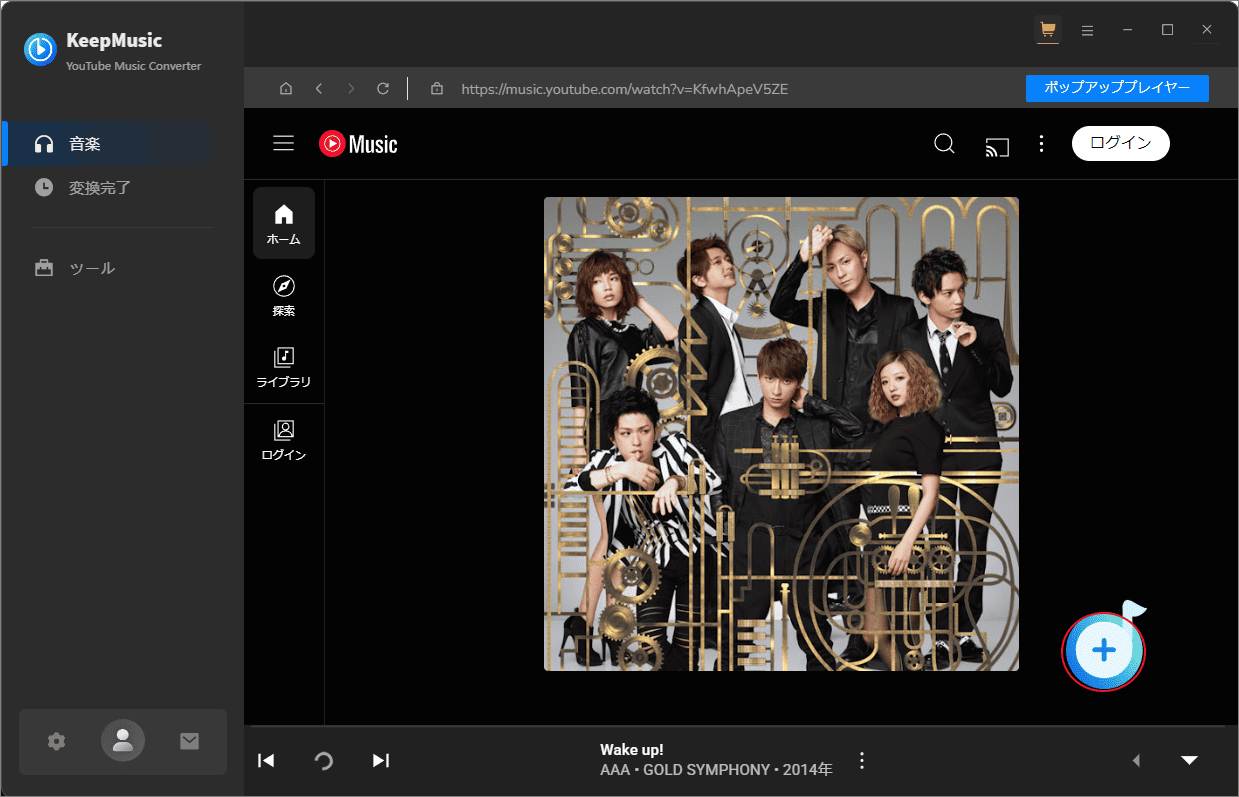
ステップ4:ポップアップ ウィンドウで「追加」をクリックして、音楽を変換リストに追加します。
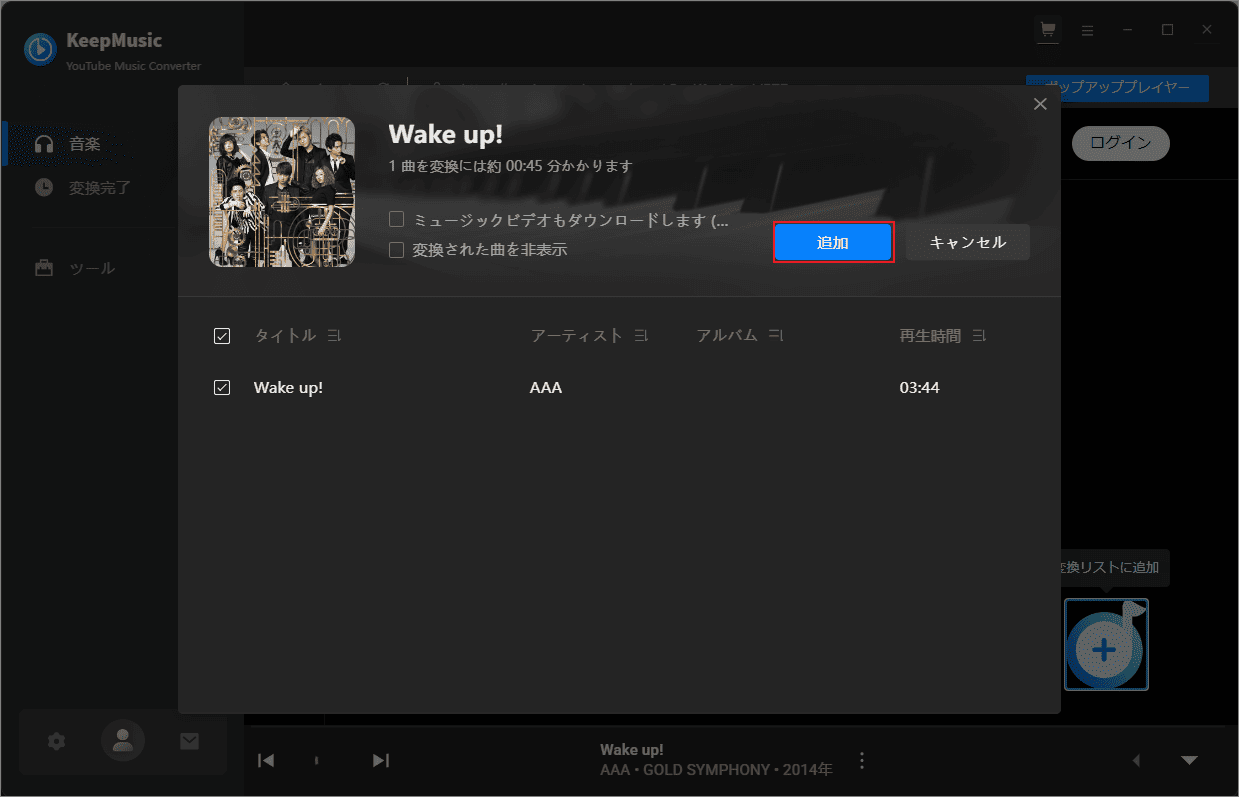
ステップ5:「変換」をクリックすると、事前に設定した形式で曲が保存されます。ダウンロードされた曲は「変換完了」セクションで確認できます。
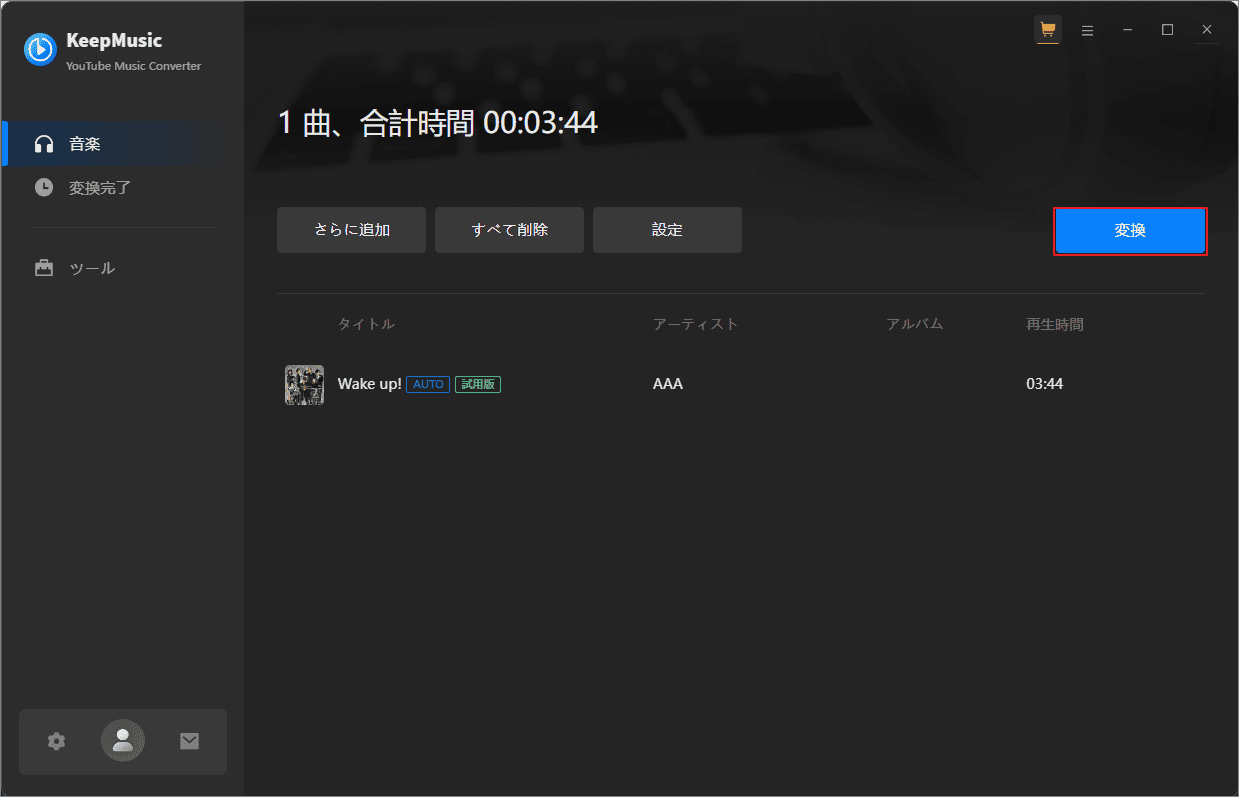
これで、KeepMusic YouTube Music Converterを使用してYouTube Musicトラックを正常にダウンロードできました。
#3:4K YouTube to MP3
4K YouTube to MP3は、YouTube、SoundCloud、Bilibili、Facebook、Vimeoなど、複数のプラットフォームから音声を抽出し、高品質のMP3、M4A、またはOGGファイルとして保存できる人気の音声ダウンロードツールです。
個々の音声トラックをダウンロードできるだけでなく、プレイリスト全体やチャンネル全体の一括ダウンロードもサポートしているため、音楽やポッドキャストのコレクションを一元管理したいユーザーに最適です。さらに、内蔵ブラウザにより、ソフトウェアを離れることなくダウンロードしたいオーディオコンテンツを検索・特定できるため、より便利で効率的です。
ステップ1:4K YouTube to MP3を公式サイトからダウンロードしてPCにインストールします。
ステップ2:YouTubeサイトからダウンロードしたい音楽のリンクをコピーします。
ステップ3:「クリップボードからリンクを貼り付け」ボタンをクリックすると、リンクが自動的に解析され、ダウンロードが開始されます。
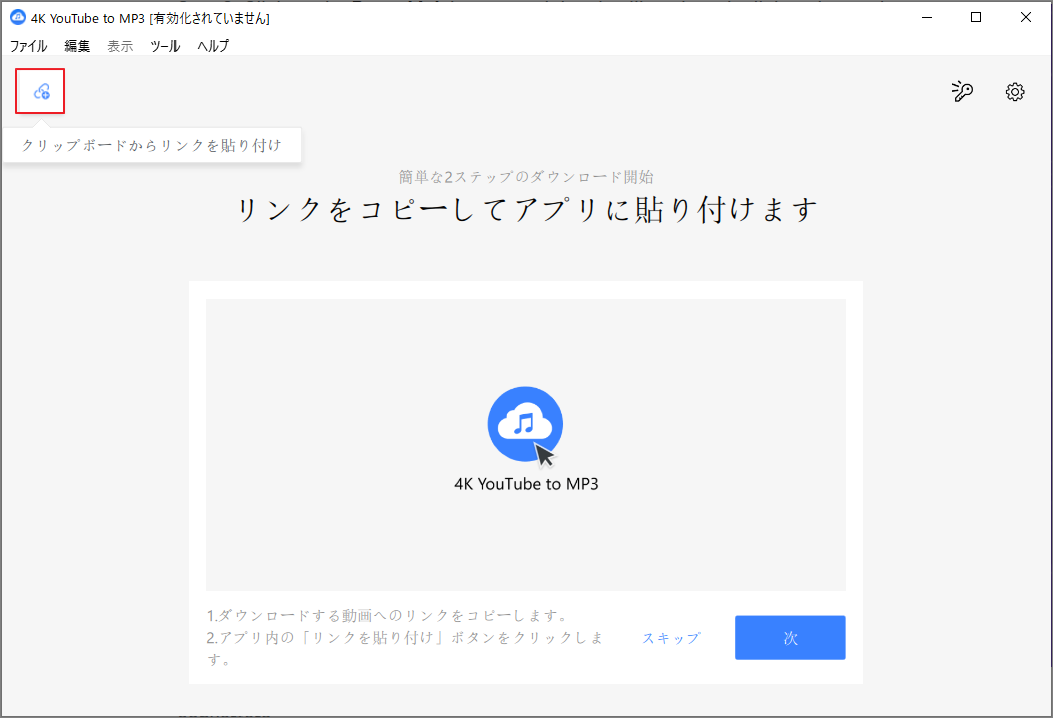
ステップ4:ダウンロードが完了したら、出力先フォルダにMP3ファイルが作成されます。
追加ヒント:上記の3つの強力なダウンローダーを使ってYouTubeの音楽を取得する以外に、YouTube公式が提供する「オーディオライブラリ」を直接利用することもできます。そこには大量のロイヤリティフリーコンテンツがあり、直接ダウンロードして使用できます。
YouTubeオーディオ ライブラリから音楽をダウンロードするには、「YouTube Studio」→「オーディオ ライブラリ」に移動し、好きな音楽を見つけて、その横にある「ダウンロード」ボタンをクリックするだけです。
パート2:ダウンロードした音楽をClipchampに追加する
音楽ファイルをデバイスに保存したら、簡単にClipchampにインポートして利用できます。詳細手順は以下のとおりです。
ステップ1:Clipchampの公式サイトにアクセスし、「無料で試す」ボタンをクリックして、アカウントに登録します。
ステップ2:エディターを起動したら、「新しいビデオを作成」ボタンをクリックして新しいプロジェクトを開始するか、音楽を追加したい既存のプロジェクトを開いてください。
ステップ3:Clipchampエディターの左側のパネルで、「メディアのインポート」をクリックします。次に、YouTubeからダウンロードした音楽ファイルを選択し、「開く」をクリックしてインポートします。または、ドラッグ&ドロップでアップロードすることもできます。
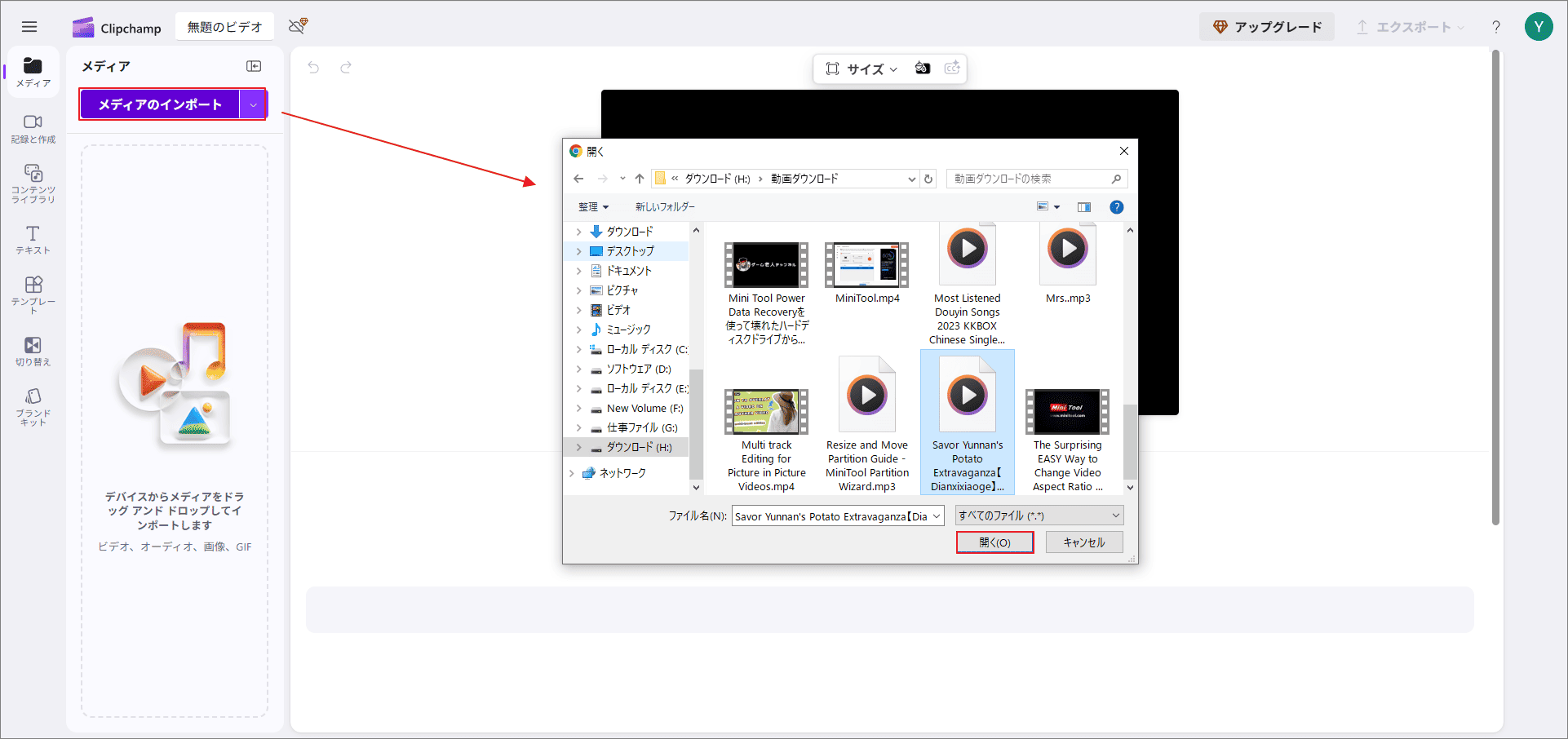
ステップ4:音楽ファイルをアップロードしたら、「+」アイコンをクリックするか、直接ドラッグ&ドロップすることで下のタイムラインに追加します。
ステップ5:タイムライン上でクリップの末尾をドラッグすることで、オーディオの長さを調整できます。音楽の特定の部分だけが必要な場合は、クリップを選択し、分割ツールを使用して必要な位置でカットすることで、オーディオをトリミングできます。
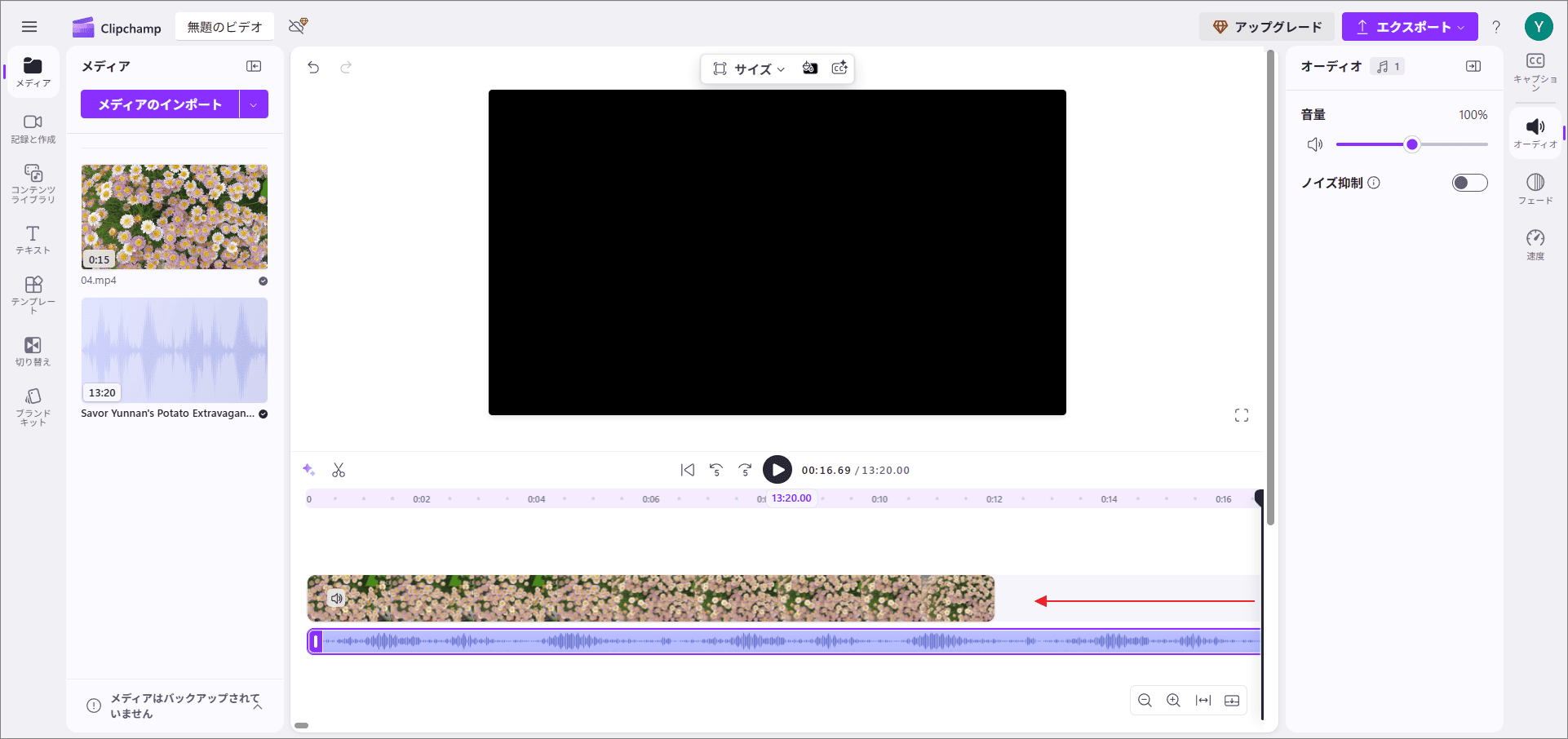
ステップ6:「再生」ボタンをクリックして、音声付きの動画をプレビューします。動画に問題がなければ、右上の「エクスポート」ボタンをクリックします。
ステップ7:最後に、「コンピューターに保存」をクリックして編集済みの作品をPCにダウンロードするか、ソーシャルメディアプラットフォームで直接共有できます。
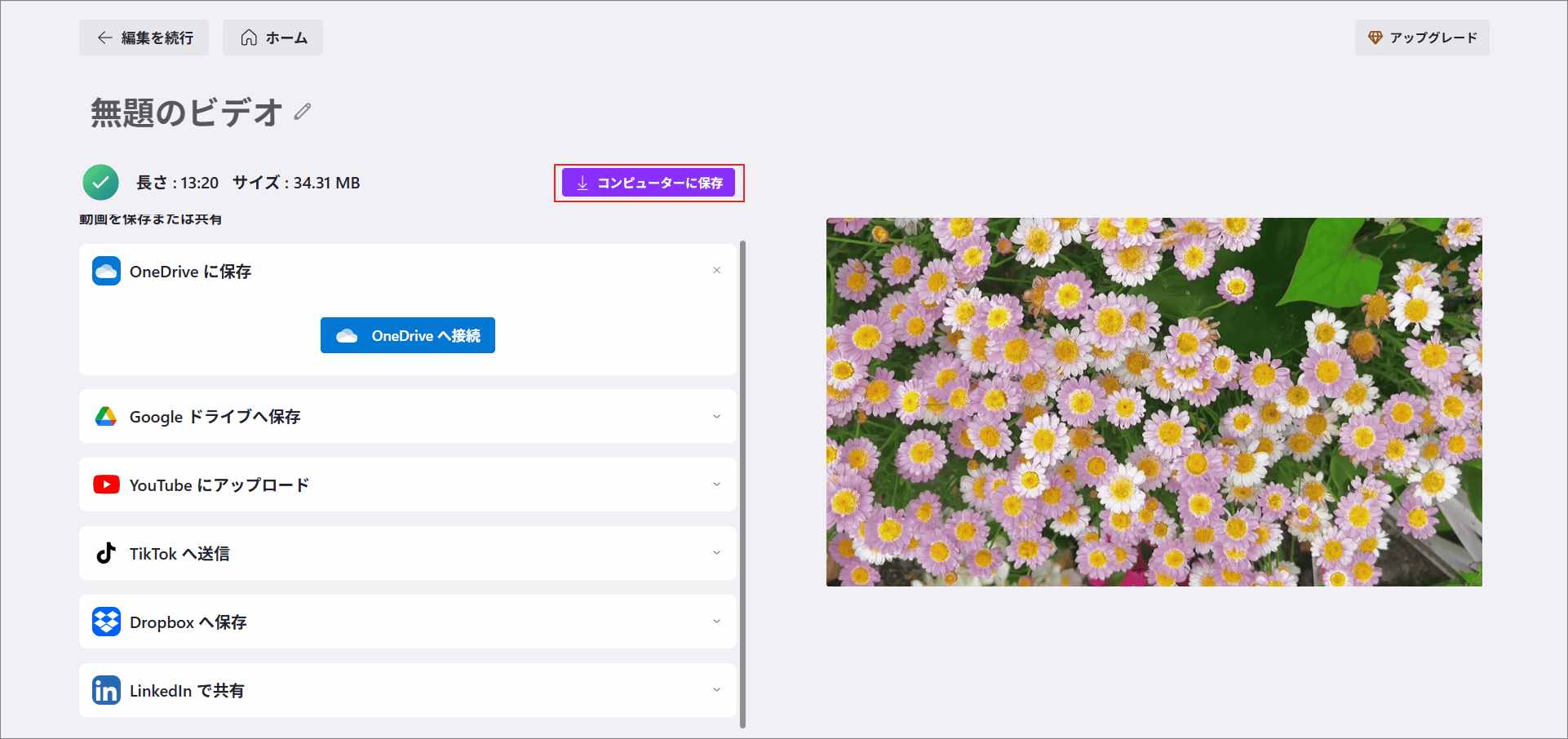
ボーナス – Clipchampの代替ソフト
Clipchampと同様に、MiniTool MovieMakerも手軽な動画制作に特化した優れた編集ソフトです。直感的なユーザーインターフェースと豊富な機能を備えており、初心者から経験豊富なクリエイターまで、使いやすいツールを見つけて満足のいく動画作品を簡単に制作・編集できます。
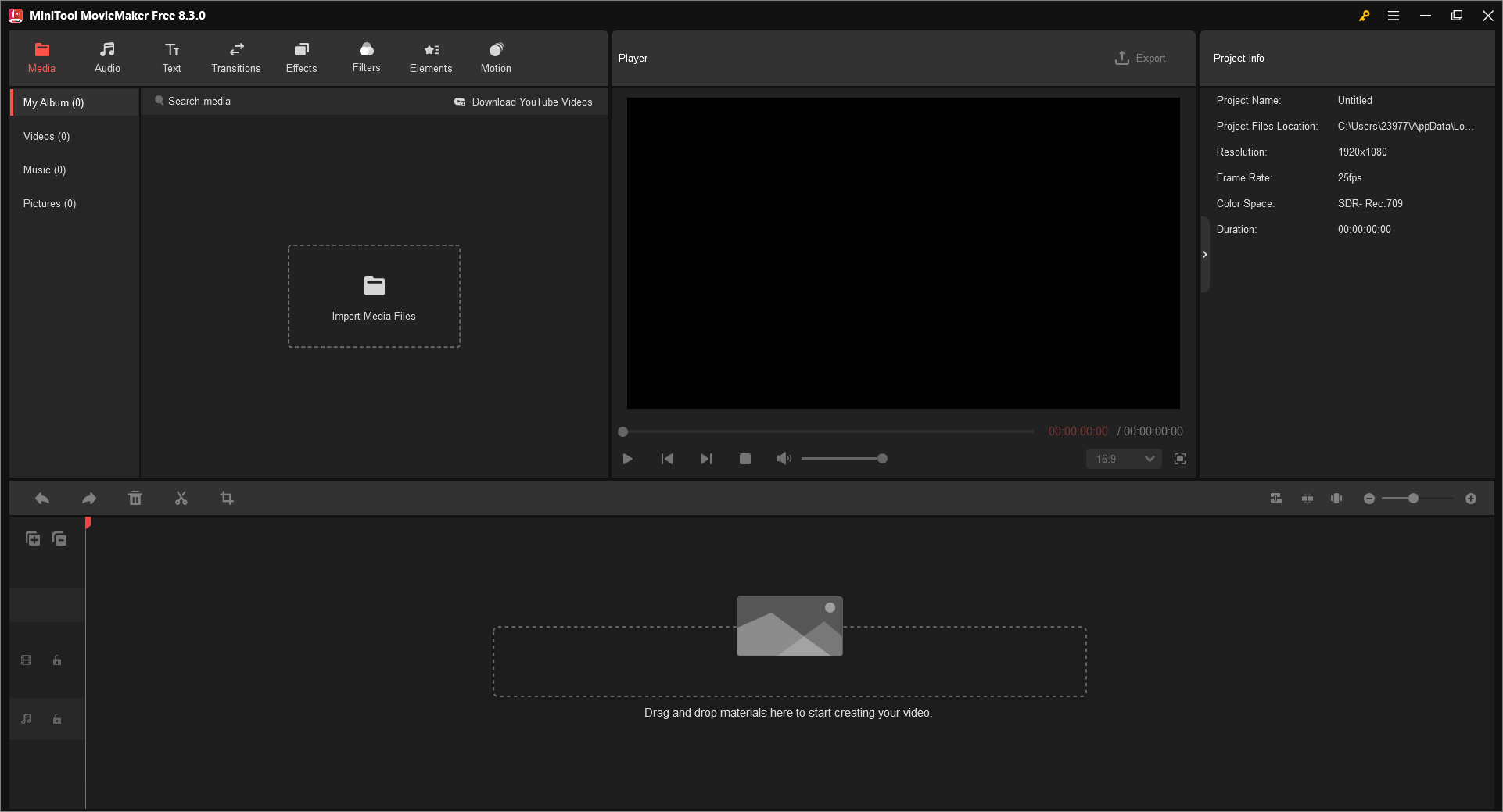
MiniTool MovieMakerは、基本的でありながら実用的なビデオ編集ツールセットを提供し、複数のクリップの結合、重複コンテンツのカット、正確なトリミング、長い動画の分割、フレームの回転や反転といった一般的な操作を簡単に実行できます。
さらに、トランジション、特殊効果、フィルター、モーションエフェクト、ステッカーなど、豊富なクリエイティブリソースが組み込まれており、これらのライブラリは定期的に更新されます。特に注目すべきは、透かしのない高画質ビデオをエクスポートできるため、作品のビジュアルとプロフェッショナルな品質を大幅に向上させることができることです。
今すぐこのソフトを入手して、YouTubeからダウンロードした音楽を動画に追加しましょう。
MiniTool MovieMakerクリックしてダウンロード100%クリーン&セーフ
結論
YouTubeの音楽をClipchampに追加して使用したいですか?合法的な使用権限を確保し、適切なツールを選択すれば、このプロセスは非常に簡単です。まず信頼できる音声ダウンロードツールでYouTubeの音楽ファイルを取得し、その後Clipchampに直接インポートして編集や合成を行うことができます。上記のステップに従えば、すぐに動画に理想的なBGMを追加できます。
MiniTool Video Converterの使用中に何かご不明な点やご意見がございましたら、お気軽に[email protected]までご連絡ください。